유튜브 검색기록 삭제 모바일
- IT 인터넷/IT이야기
- 2022. 6. 30. 20:00
유튜브는 자체 알고리즘을 이용하여 내가 본 영상과 관련하여 비슷한 영상을 찾아 보여 줍니다. 이 알고리즘은 내가 관심 있는 영상을 찾아 보여주는 장점도 있지만 새로운 영상을 못 볼 수 있다는 단점이 있습니다. 그래서 이번 시간에는 유튜브 검색기록 삭제, 시청 기록 지우기 그리고 시청 기록과 검색 기록을 일시 중지하는 방법을 알아보겠습니다.
유튜브 검색기록, 시청기록 삭제
유튜브는 우리가 검색하고 시청했던 기록을 가지고 자체 알고리즘을 이용하여 사용자가 원하는 영상을 추천해 줍니다. 모바일에서 아주 간단하게 유튜브 기록을 삭제할 수 있으니 천천히 따라해 보세요.
1. 유튜브 앱을 실행한 다음 오른쪽 상단에 사용자 계정을 클릭합니다.
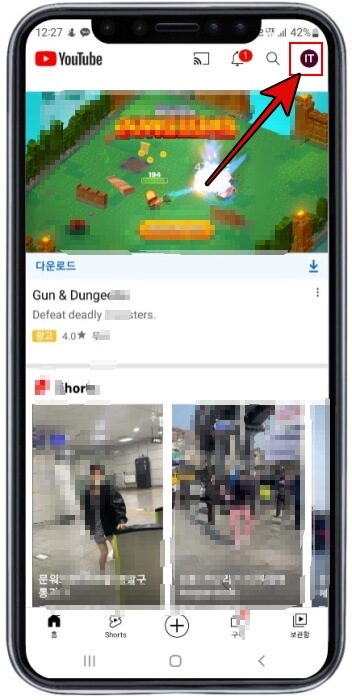
2. 중간 쯤에 있는 설정 항목을 클릭합니다.
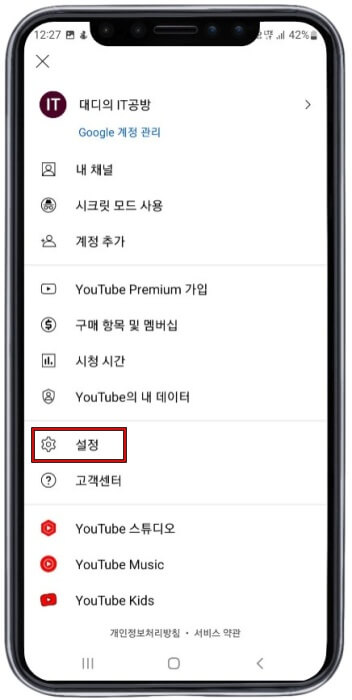
3. 기록 및 개인 정보 보호 메뉴를 클릭합니다.
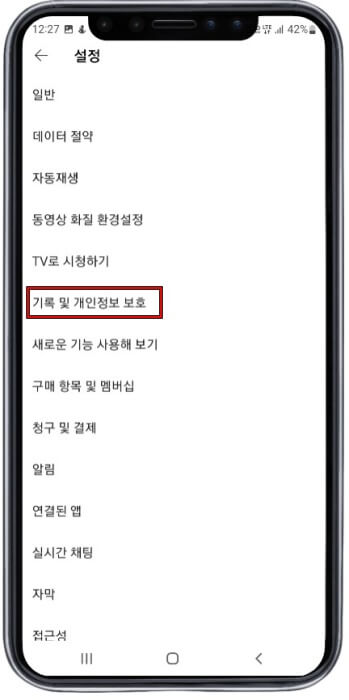
4. 시청 기록 지우기, 검색 기록 삭제, 시청 기록 일시중지, 검색 기록 일시 중지 총 4개의 항목이 있습니다. 시청기록과 검색기록 항목을 클릭하여 모든 기록을 삭제해 주면 됩니다.
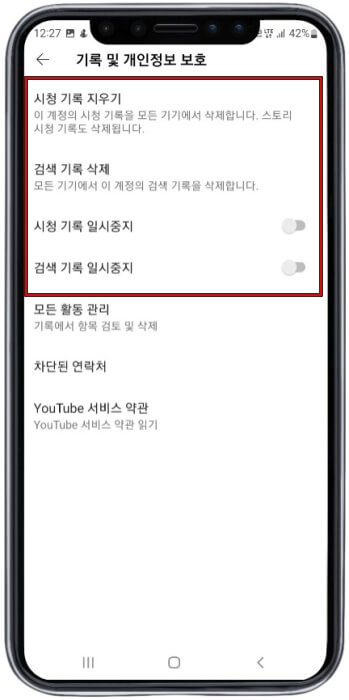
5. 시청 기록 지우기와 유튜브 검색 기록 삭제 항목을 클릭하여 해당 시청기록과 검색 기록을 삭제합니다.
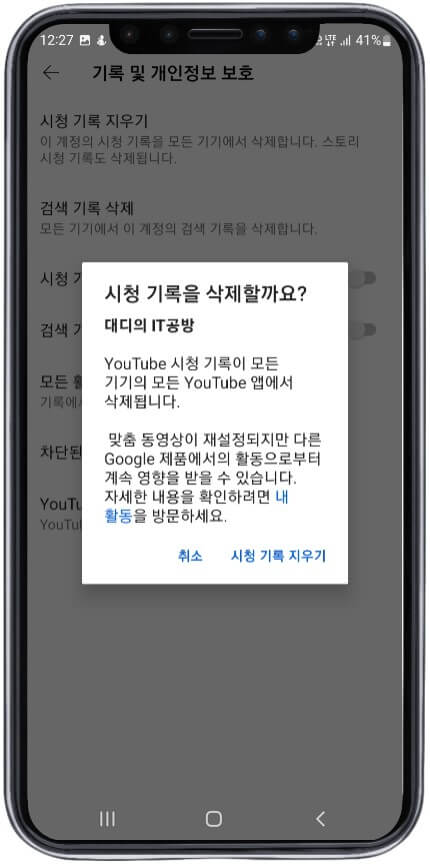
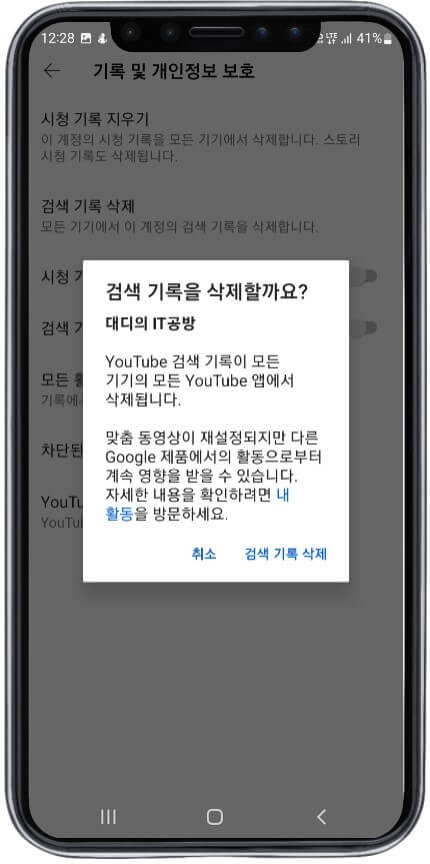
6. 유튜브는 우리가 활동하는 기록을 모두 가지고 있습니다. 기록을 남기지 않기 위해서 시청 기록 일시 중지 버튼과 검색 기록 일지 중지 버튼을 클릭하여 내 활동 기록을 모두 중지시켜 줍니다.
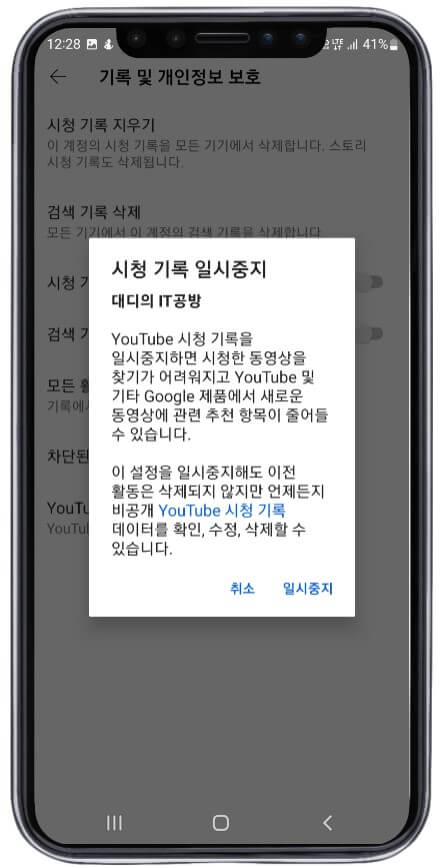

일지 중지를 하게되면 맞춤 동영상 제공이 어렵습니다. 검색기록과 시청기록을 매번 삭제하는 것이 불편하신 분들은 이 기능을 이용해 보시는 것을 추천드립니다.
지금까지 유튜브 검색기록 삭제, 시청기록 삭제 방법과 중지 방법을 알아보았습니다. 여러분들에게 도움이 되었으면 좋겠습니다.
'IT 인터넷 > IT이야기' 카테고리의 다른 글
| 노트북 배터리 관리 방법 (0) | 2022.07.25 |
|---|---|
| 마인크래프트 멀티플레이가 꺼져 있습니다. 해결 방법 (12) | 2022.07.13 |
| 카카오뱅크 금액 숨기기 방법 (0) | 2022.06.29 |
| 갤럭시탭 s6 라이트 초기화 방법 (1) | 2022.06.07 |
| 갤럭시탭 초기화 전 꼭 구글락 해제하세요 (0) | 2022.06.06 |
